皆さんお久しぶりです!
今日は、Twitterのスペース機能の開設方法について、書きたいと思います。
私自身、Twitter(@kk_daifuku)のフォロワー数が、まだ100人ちょっとなのですが、フォロワー数の条件とか関係なく、申請さえすれば、数日待てば開設できます!
スペースを自ら開設して、Twitterで色々な方々とお話ししましょう!
- スペースの始め方①:申請フォームを記入
- スペースの始め方②:申請フォームの入力内容
- What’s your @handle? Leave out the “@”
- Name?
- Email?
- Location (State/Country)?
- What is your primary device for using Twitter?
- Describe the ways you currently use Audio/Voice on other apps?
- Be honest: “I would join a Space hosted by someone else to…”
- If you hosted your own Space, what would the topic of discussion be?
- …and who would you invite to it? (types of people, not actual handles please)
- 終わり
スペースの始め方①:申請フォームを記入
申請フォームにて、申請内容を入力して申請したところ、私の場合数日経過して、Twitter画面の右下のツイートボタンを長押ししたメニューに表示されたました。
入力項目も数項目なので、時間かかりませんので、是非試していただければ幸いです。
スペースの始め方②:申請フォームの入力内容
英語なので、不安になる方もいるかもしれませんが、私がどのような内容を入力したか、以下記載します。
What’s your @handle? Leave out the “@”
こちらは、Twitterのハンドルネームですね。私でいう、@kk_daifuku、です。
Name?
Twitterのアカウント名ですね。私でいう、カイ〜〜〜、の部分です。
Email?
Twitterで登録したeメールアドレスですね。
Location (State/Country)?
場所です。日本の方であれば、japanですね。私はjapanで申請しました。
What is your primary device for using Twitter?
Twitterするときに使っているデバイスですね。私はiphone使ってたので、iOS Phone/Tabletを選択しました。
Describe the ways you currently use Audio/Voice on other apps?
他のアプリとかで、スペースみたいなことをしているか?してたらその手段教えて下さい。私はNAにしました。
Be honest: “I would join a Space hosted by someone else to…”
スペースでしたいことは何か。私は、一番上の選択肢である、色々な人と交流したい(connect〜〜〜)を選択しました。
If you hosted your own Space, what would the topic of discussion be?
スペース開くなら何をトピックで話したいか?、ご自分の好きなテーマで良いです!私は何にしたか忘れましたが、簡潔に英単語1つ(例えば、soccer)とかで大丈夫ですよ。
…and who would you invite to it? (types of people, not actual handles please)
ホストになったら誰を招待したいか?friendとか記載したと思います。
以上です!
終わり
申請してから、私の場合は3日くらいでスペースのマークがツイートボタン長押ししたところに、紫色で登場しました。
皆さんも申請したら、ぜひスペースでお話ししましょう!
ではでは。


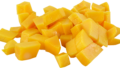
コメント